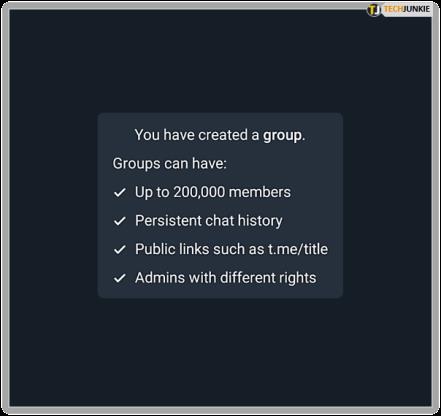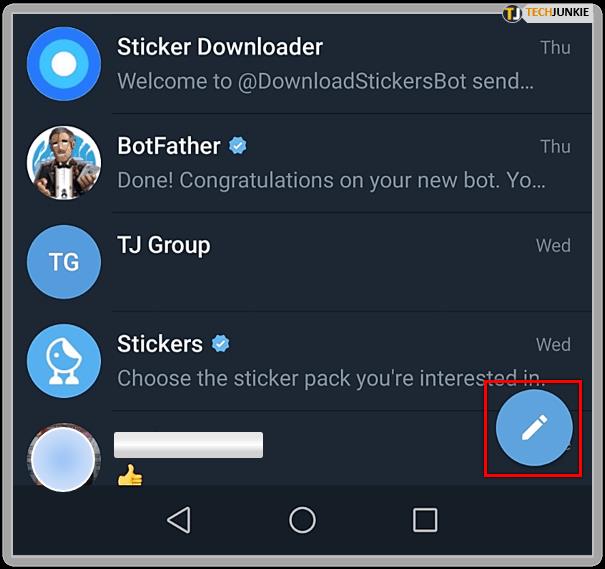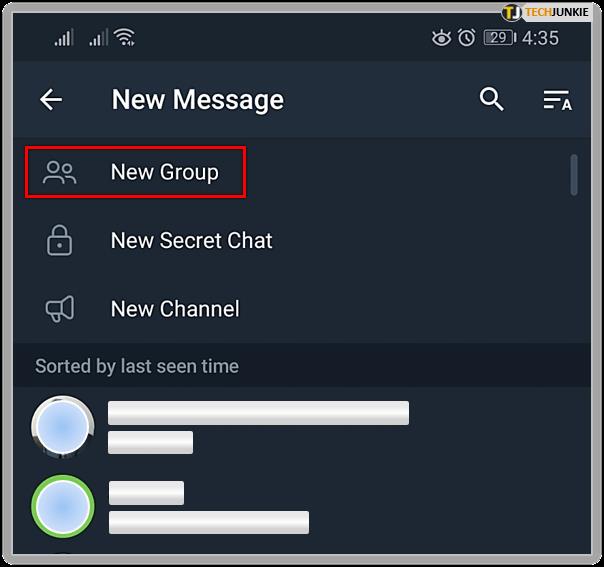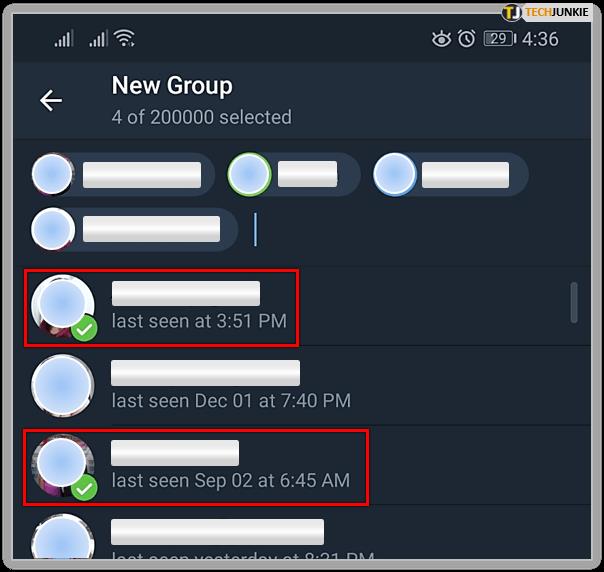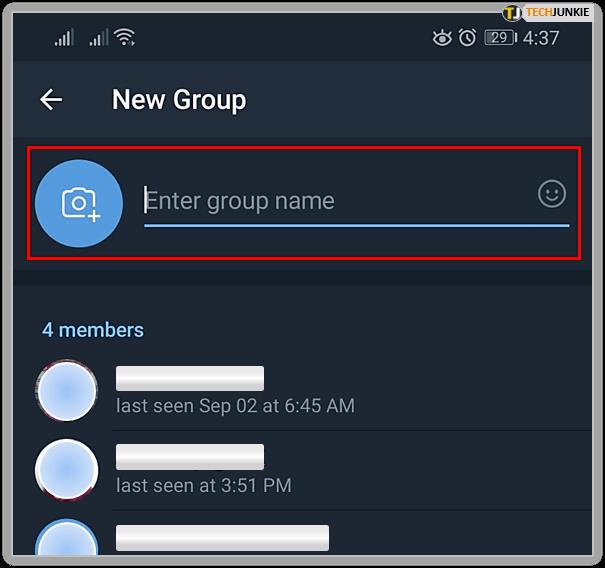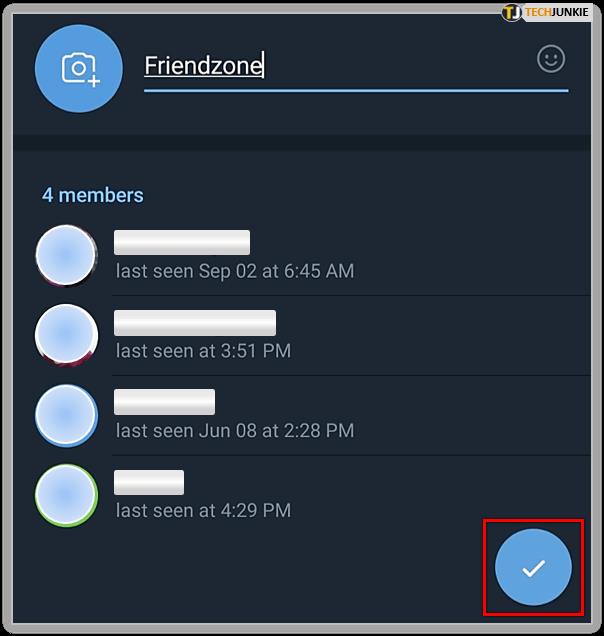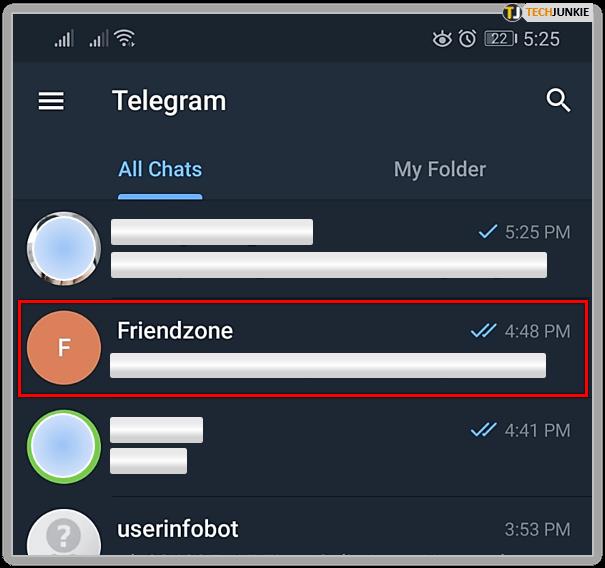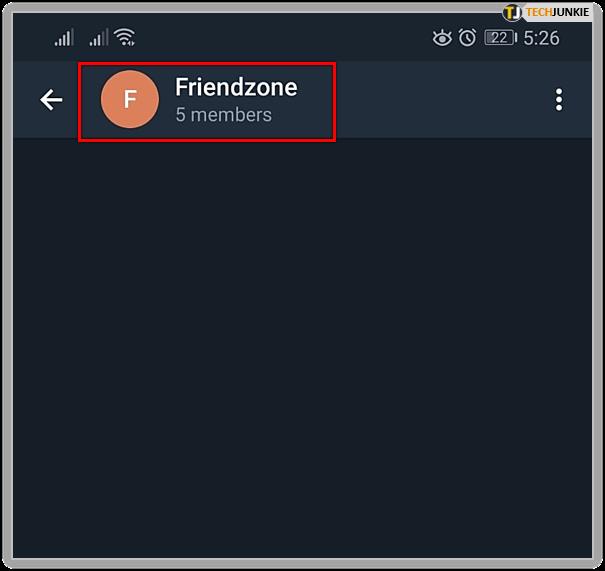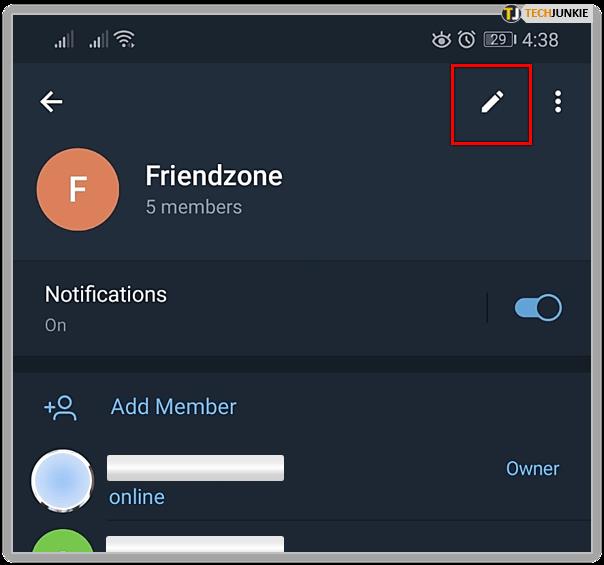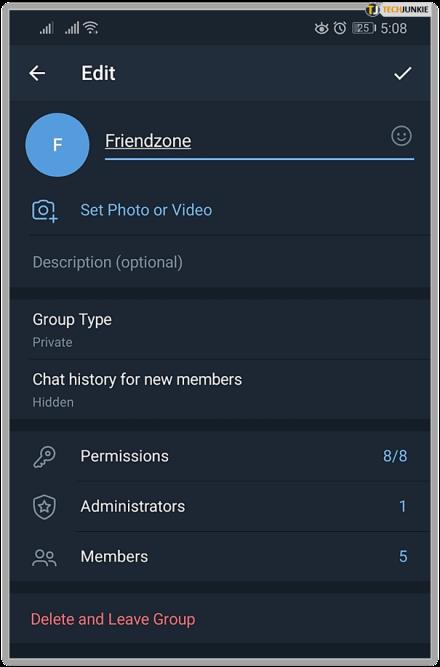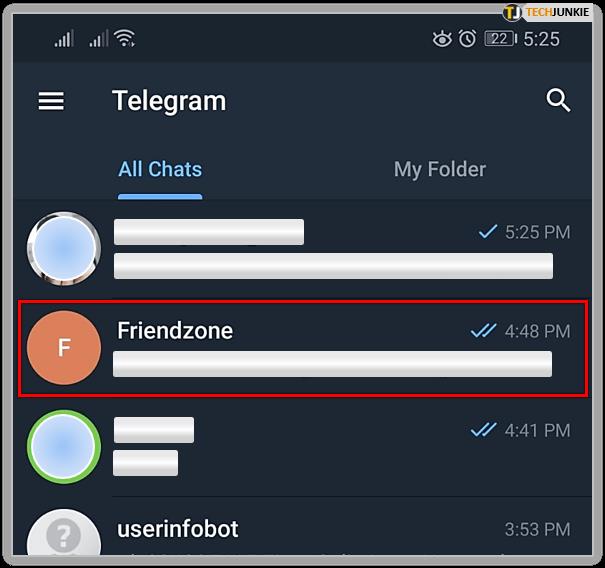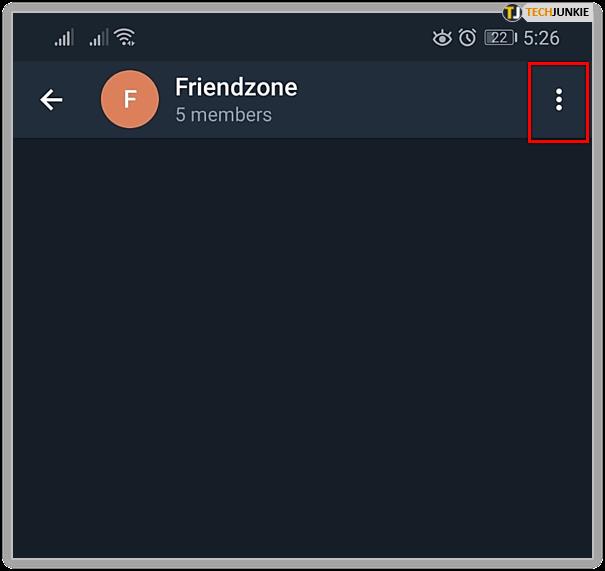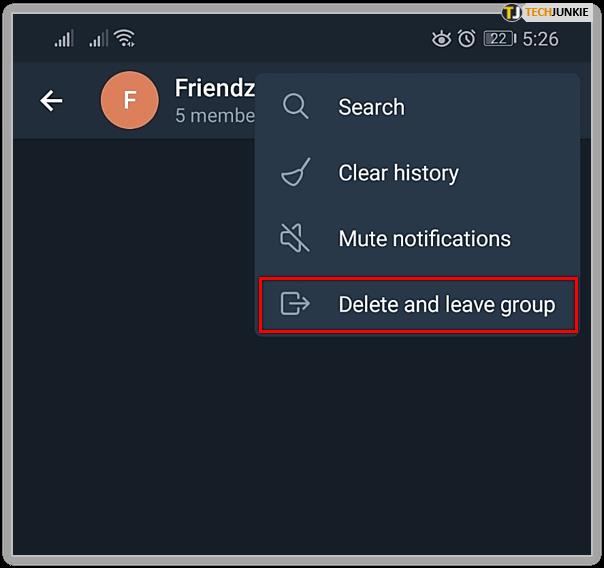Наряду с WhatsApp, Telegram является приложением для чата на данный момент. Не обошлось без противоречий, приложение выдержало различные штормы и теперь является очень популярным приложением для общения в чате, обмена видео, стикерами и всем подобным. Сегодня я расскажу вам, как создать, управлять и выходить из группы в Telegram.

Часть того, что делает Telegram таким популярным, — это простота использования. Наряду со значительным уклоном в сторону конфиденциальности, простота приложения обеспечивает максимально широкую пользовательскую базу. С более чем 200 миллионами пользователей у него достаточно широкая аудитория, поэтому большинство ваших друзей, вероятно, используют его, даже если вы еще этого не сделали.
Спросите пользователей, почему они используют Telegram, и они, скорее всего, скажут несколько вещей. Это быстро, сообщения доставляются практически мгновенно. Его легко использовать с простым пользовательским интерфейсом и простой навигацией. Это бесплатно, без рекламы, без подписки и без покупок в приложении. Это безопасно, поскольку все чаты зашифрованы и имеют возможность самоуничтожения.

Telegram и конфиденциальность
Одним из существенных преимуществ использования Telegram является конфиденциальность. Все чаты зашифрованы и могут быть настроены на самоуничтожение для дополнительной безопасности. Серверы чата используют распределенную модель, поэтому ни одно правительство не может запретить или контролировать все чаты, а API чата имеет открытый исходный код, поэтому любой, кто кодирует, может точно видеть, что приложение может и чего не может делать. Программное обеспечение сервера имеет закрытый исходный код и не подлежит проверке.
Наблюдение — это большое дело, и любое приложение, которое помогает защитить нас от посторонних глаз, будет популярным. Хотя Telegram не идеален с точки зрения безопасности или шифрования, это одно из лучших приложений для чата, доступных в этом отношении.
Итак, со всем этим покончено, давайте приступим к делу.
Как создать группу в Telegram
Группы — это удобная функция Telegram, которая позволяет вам общаться с несколькими людьми. Вы можете быть членом любого количества групп, каждая из которых может насчитывать до 200 000 участников.
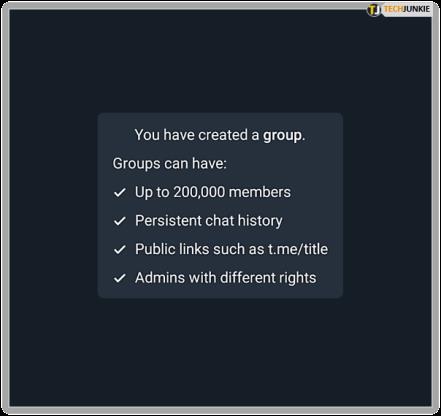
Создать группу в Telegram почти так же просто, как и выйти из нее. За несколько шагов вы можете создать группу и открыть ее для новых участников со всего мира. Вам понадобится один или два контакта, чтобы добавить их в новую группу, но помимо этого нет никаких предварительных условий для их создания.
- Откройте Telegram и выберите значок пера в правом нижнем углу экрана.
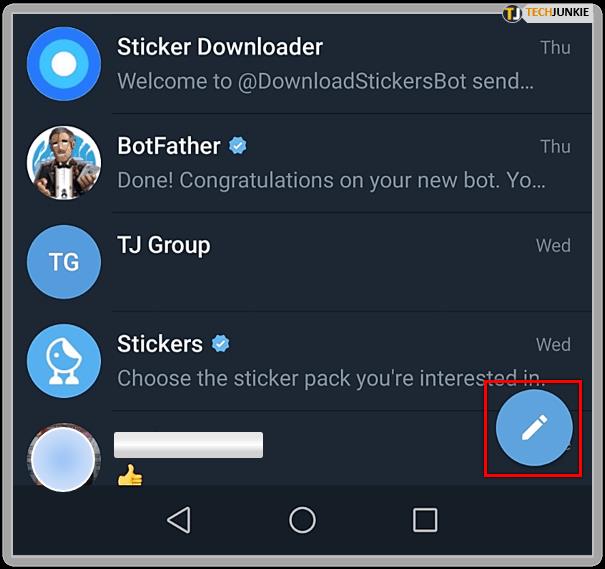
- Выберите «Новая группа» в окне «Новое сообщение».
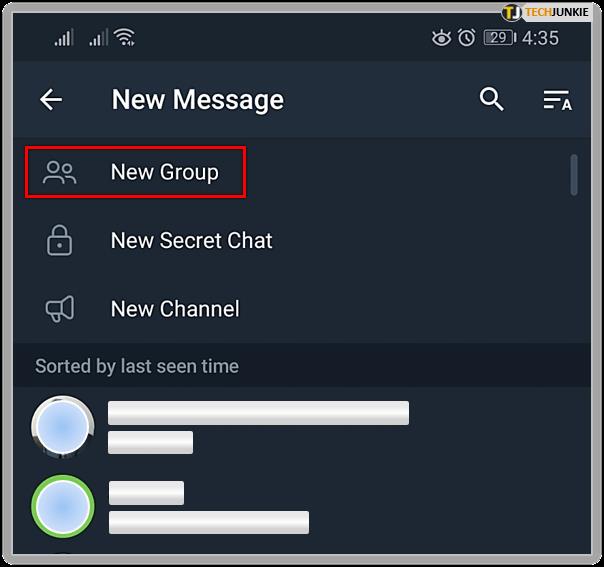
- Выберите контакты, которые хотите добавить в группу.
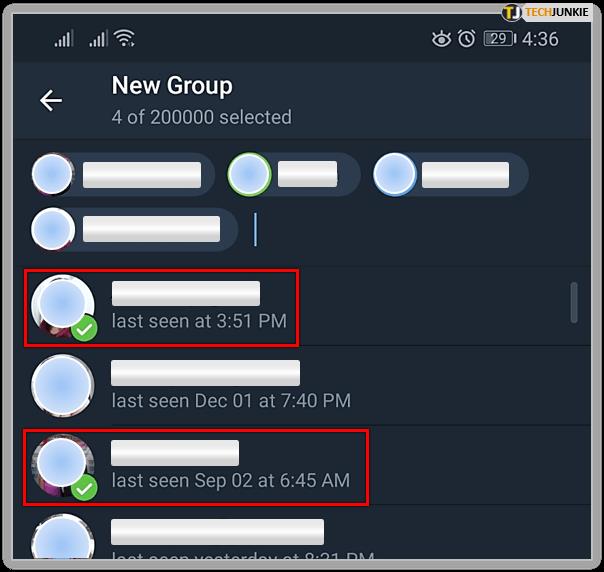
- Дайте вашей группе имя в окне «Новая группа».
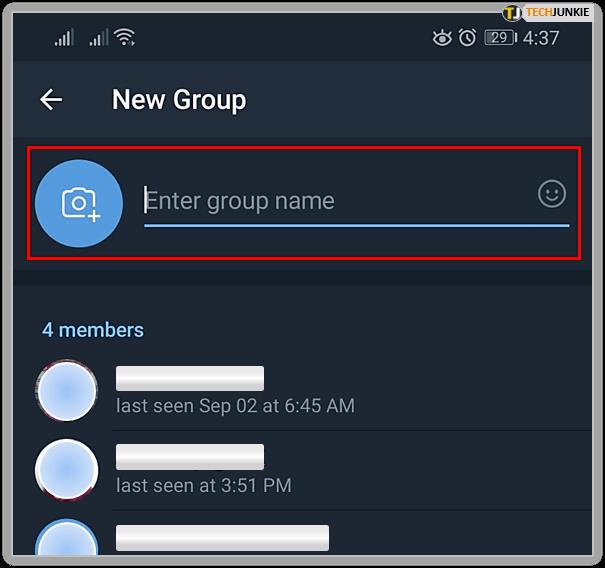
- После этого выберите галочку в правом нижнем углу экрана.
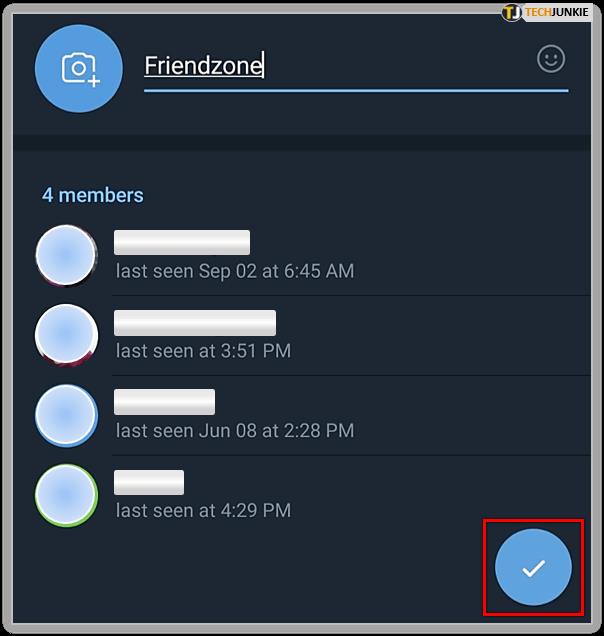
Ваша группа создана.
Ведение групп в Telegram
Управлять группами в Telegram так же просто, как и создавать их. Вы можете управлять участниками, сообщениями и многими аспектами групповой деятельности. Вы также можете создавать ссылки для приглашения, чтобы делиться ими, создавать каналы и другие полезные вещи. Большую часть этого лучше изучить, чем преподавать, поэтому давайте рассмотрим только основы.
- Откройте Telegram и выберите свою группу.
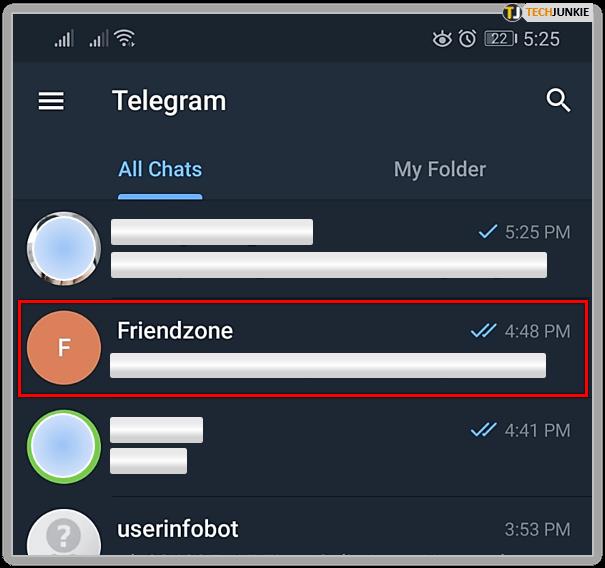
- Выберите название группы, чтобы открыть страницу информации о группе.
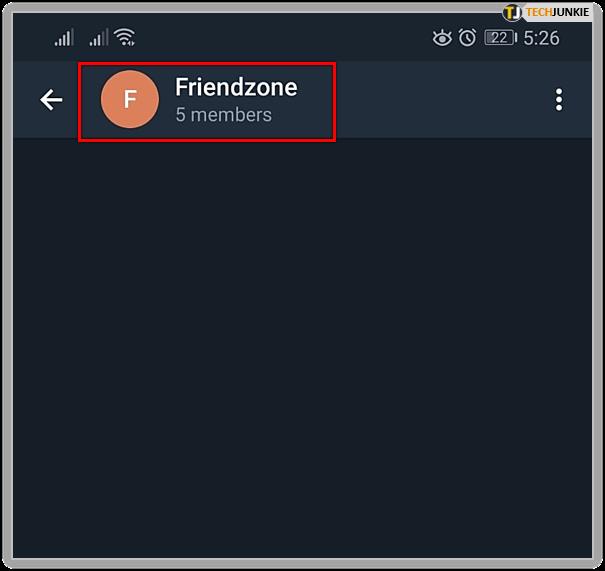
- Коснитесь значка пера, расположенного в правом верхнем углу, чтобы получить доступ к главному меню управления группой.
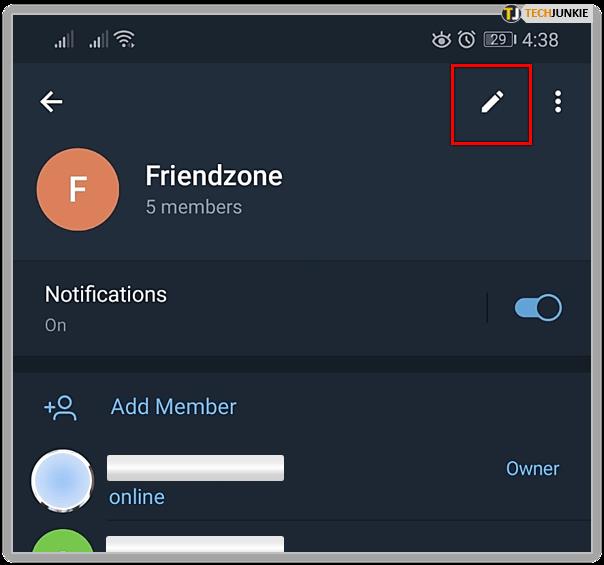
В меню управления группой вы можете увидеть всю недавнюю активность, участников, администраторов, любых пользователей с ограниченным доступом и любых заблокированных пользователей, если они у вас есть. Вы также можете изменить название группы, сделать ее частной или общедоступной, а также показать или скрыть историю чата. Здесь есть множество вариантов, которые, вероятно, потребуют проб и ошибок, прежде чем вы достигнете желаемого баланса.
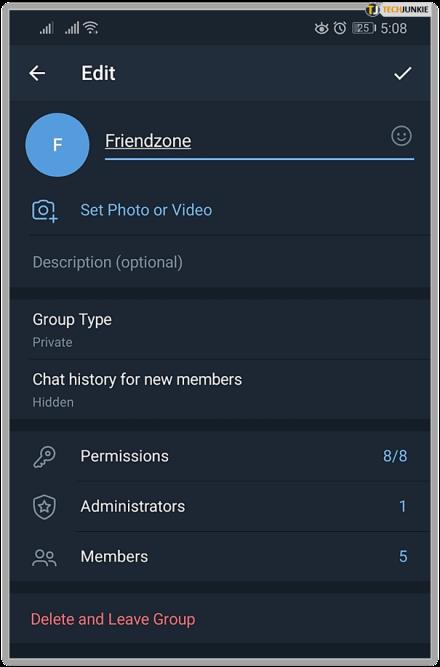
Как вступить в группу в Telegram
Присоединиться к группе в Telegram очень просто. Вам просто нужен URL-адрес приглашения от участника или администратора и выберите его. Вы можете получить приглашение с форумов, друзей, контактов или путем поиска групп с интересами, схожими с вашими. Есть даже веб-сайты, на которых перечислены самые популярные названия групп. Просто свяжитесь с администратором и запросите приглашение.
Как выйти из группы в Telegram
Если вы обнаружите, что хотите покинуть группу в Telegram, это легко сделать.
- Откройте группу Telegram, из которой хотите выйти, и зарегистрируйтесь.
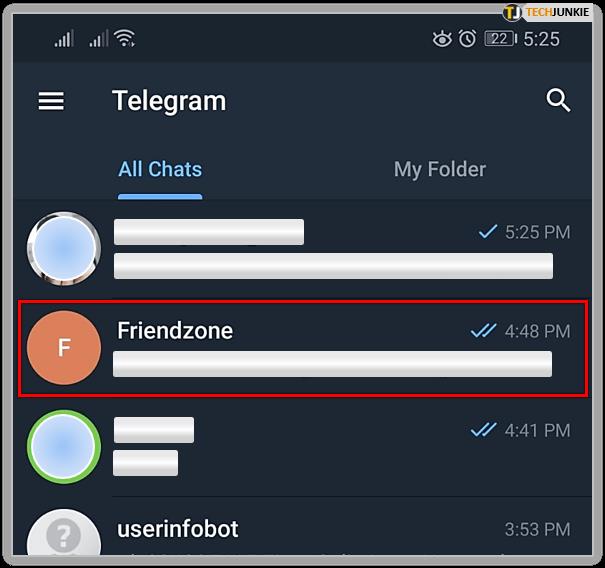
- Выберите значок меню из трех точек в правом верхнем углу.
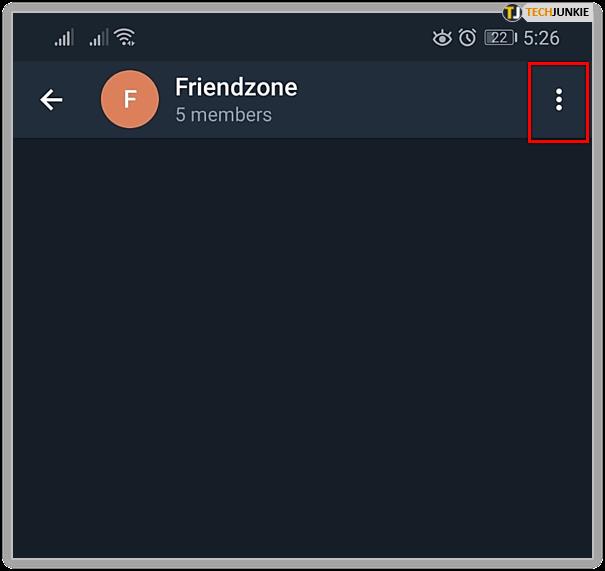
- Выберите Удалить и покинуть группу.
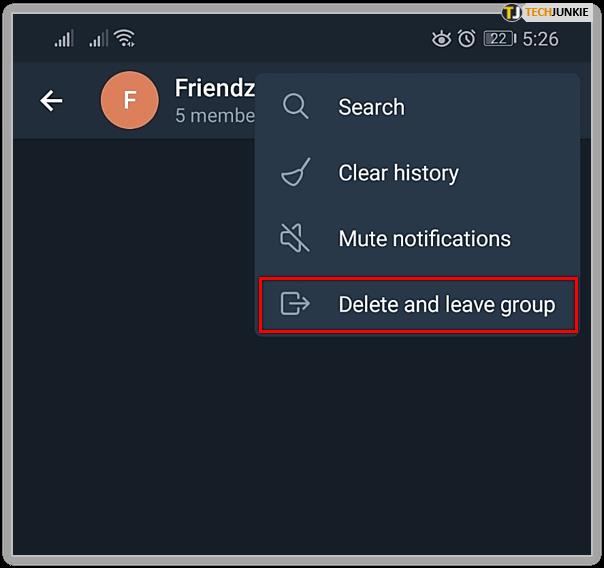
Вот и все.
Группы Telegram — отличный способ расширить свой круг общения и обсудить практически все, что угодно, с кем угодно. Есть какие-нибудь другие советы Telegram Group, которыми можно поделиться? Расскажите нам о них ниже, если да!